El GIF (formato de intercambio de gráficos) siempre ha sido popular en todas las plataformas de redes sociales como Facebook, Reddit, Twitter, etc. A veces, es posible que desee crear y compartir un GIF en Facebook para expresarse claramente y obtener más seguidores. ¿Cómo hacer un GIF de Facebook? Afortunadamente, esta publicación presentará 10 creadores de GIF de Facebook (incluido MiniTool MovieMaker).
En Facebook, los espectadores notan fácilmente el GIF. ¿Cómo hacer tu GIF de Facebook? Para ayudarte, esta publicación reúne 10 creadores de GIF para Facebook y te ofrece dos soluciones sobre cómo crear un GIF para Facebook.
Los 10 mejores creadores de GIF de Facebook
- MiniTool MovieMaker
- Creador de GIF - Editor de GIF
- Creador de GIF inteligente
- Gifrocket
- Gifs.com
- Ezgif
- Creador de GIF - Creador de vídeo a GIF
- ¡Gifame! Cámara
- Creador de GIF TV
- ImgPlay
Los 6 mejores creadores de GIF de Facebook en la computadora
MiniTool MovieMaker (Windows)
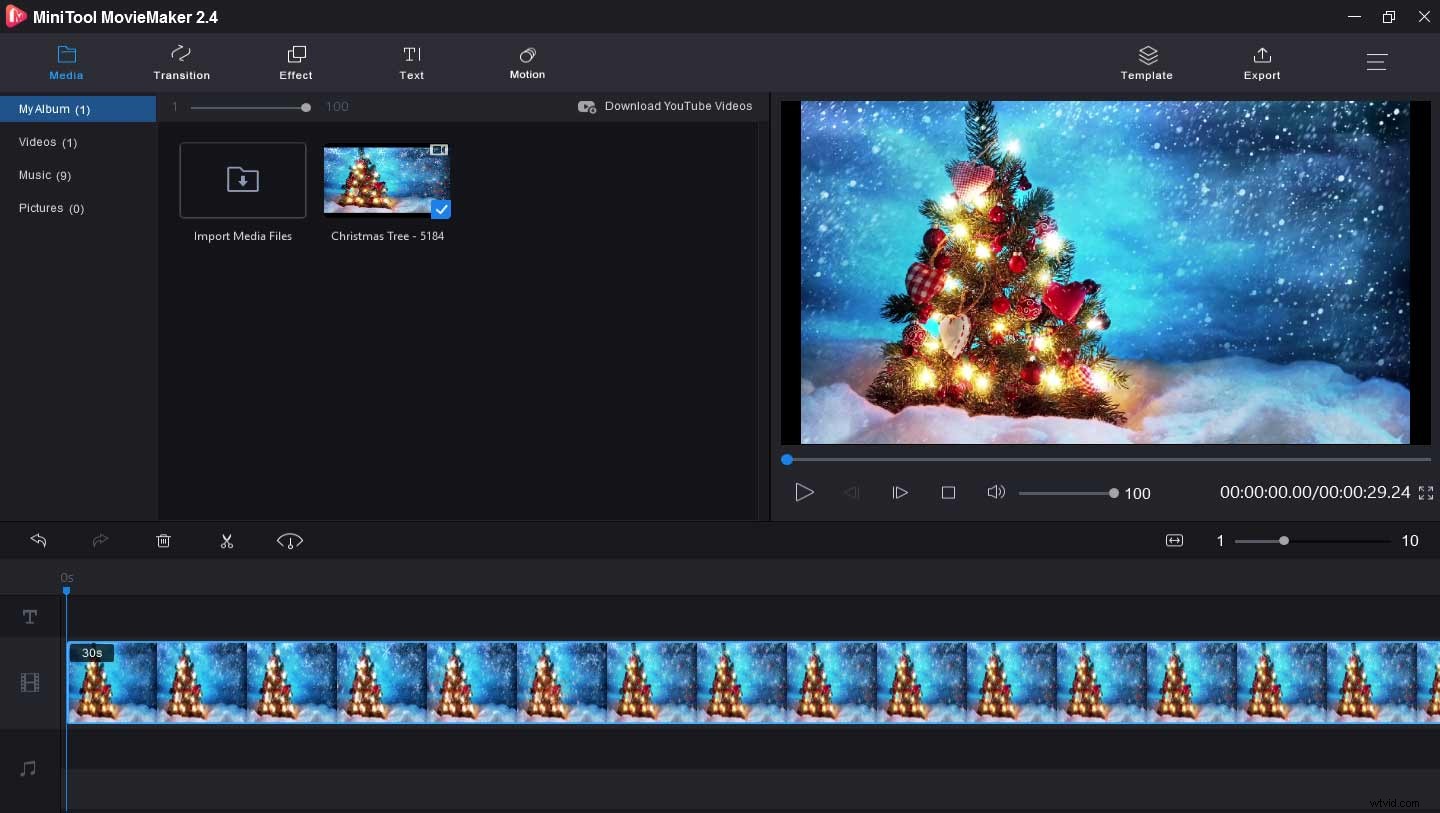
MiniTool MovieMaker se presenta como el mejor creador de GIF de Facebook y admite videos o imágenes en un GIF. Funciona con los formatos de archivo más comunes, por lo que puede crear fácilmente un GIF con su imagen o video favorito. Y esta aplicación es 100% gratuita, limpia, sin paquete, sin marca de agua y fácil de operar.
Para ayudarte a crear un GIF increíble, MiniTool MovieMaker ofrece muchas funciones de edición. Le permite voltear, rotar GIF o video, dividir, cortar y recortar video o GIF, combinar múltiples GIF o clips de video en uno, ralentizar o acelerar el video, agregar música o texto al video, eliminar audio del video, aplicar una transición entre dos clips, voltear videos, hacer un fundido de entrada o de salida de la música, agregar música a un GIF y más.
Creador de gifs:editor de gifs (Windows)
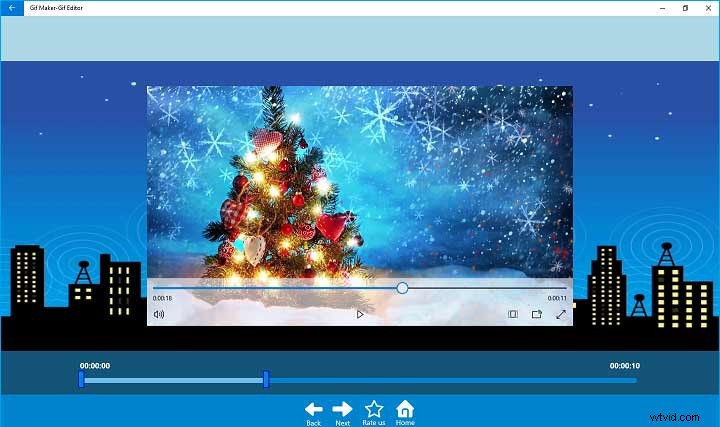
Gif Maker - GIF Editor también es un buen creador de GIF para Facebook y lo ayuda a crear un GIF de Facebook a partir de un video o muchas imágenes. Tiene una interfaz fácil de usar y es fácil de usar. Después de abrir este software, seleccione Video a GFI o Foto a GIF, luego cargue sus archivos y podrá comenzar su creación.
Con él, puede obtener una vista previa del video en modo de pantalla completa y ajustar la relación de aspecto. Este creador de GIF ofrece una variedad de efectos, y puede elegir y aplicar cualquier efecto al video. Además, te permite controlar la duración de cada fotograma.
Y es gratis y sin marca de agua y ofrece una velocidad de conversión rápida. Cuando termines, puedes compartir el GIF en Facebook, Tumblr, Twitter, etc. Pero en comparación con MiniTool MovieMaker, este creador de GIF carece de funciones de edición.
Creador de GIF inteligente (Mac)
Smart GIF Maker es un creador de GIF que debes probar para Mac. Es fácil y rápido crear un GIF a partir de imágenes y videos, incluidos PNG, JPG, BMP, GIF, TIFF, MOV, MP4 a GIF. Después de importar un video, se dividirá en fotogramas y podrá eliminarlos y editarlos. Si desea crear un GIF a partir de imágenes, después de cargarlas puede ajustar el color de fondo, dibujar marcos con muchos colores y tamaños de pincel.
Además, este creador de GIF de Facebook puede revertir el GIF, establecer todas las duraciones de fotogramas a la vez. Esta aplicación es de uso gratuito, pero ofrece compras dentro de la aplicación para eliminar las marcas de agua.
Gifrocket (Mac)
Gifrocket también es una buena opción para crear un GIF para Facebook, pero este software solo crea un GIF a partir de archivos de video. Es simple y rápido hacer un GIF. Después de cargar el video, primero debe configurar la hora de inicio y finalización del GIF, luego elegir el ancho del GIF y luego elegir la calidad. Y el GIF resultante se guardará en la misma carpeta donde obtuvo el video.
Gifs.com (en línea)
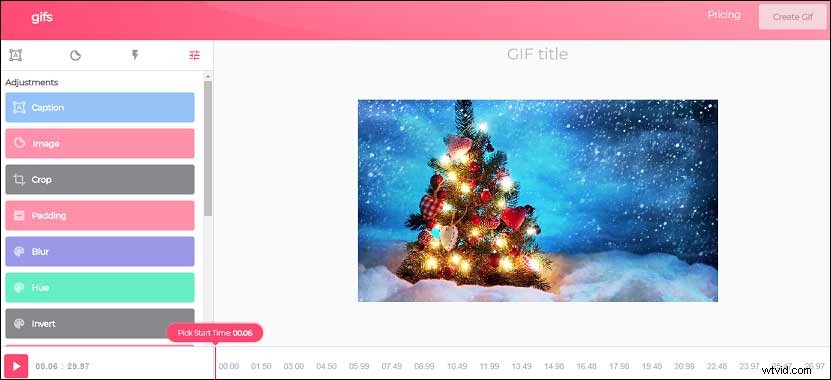
Gifs.com le permite crear un GIF a partir de videos, imágenes o la URL de un video sin descargar ningún software. Este creador de GIF de Facebook ofrece muchas funciones para personalizar tu GIF. Le permite agregar subtítulos al GIF, cambiar el color del texto, la fuente, la alineación, la opacidad, agregar calcomanías, recortar el GIF, desenfocar el GIF, ajustar el tono y la saturación, voltear el GIF, aplicar efectos de imagen y más.
Ezgif (en línea)
Ezgif es otro creador de GIF para Facebook y funciona con muchos formatos de archivo. Le permite hacer un video e imagen de forma GIF de buena calidad rápidamente. Si elige el video a GIF, antes de la transformación puede cortar, recortar, cambiar el tamaño, rotar y silenciar videos, y mucho más.
Y después de la conversión de imágenes a GIF, puede continuar optimizando el GIF con sus poderosas herramientas. Te hace recortar, rotar, cambiar el tamaño, invertir, cortar, dividir el GIF, cambiar su velocidad, agregar una superposición y agregar efectos, etc. Además, Ezgif admite video a JPG, BMP a JPG, PNG a JPG, GIF a JPG , SVG a PNG y JPG.
Los 4 mejores creadores de GIF de Facebook en el móvil
GIF Maker - Video to GIF Maker (iOS)
GIF Maker - Video to GIF Maker es un maravilloso creador de GIF para Facebook en dispositivos iOS. Puede agregar más de 100 imágenes o un video para crear un GIF. Y esta aplicación también te permite cortar y recortar videos antes de la conversión, agregar filtros, etc. Antes de guardar el GIF, puedes editarlo como quieras. Cuando el GIF está bien hecho, puedes compartirlo en Facebook, Twitter, Instagram, Messenger, etc. Esta aplicación ofrece una prueba gratuita y la suscripción cuesta $9.99 por mes.
¡Gifame! Cámara (Android)
También es un poderoso creador de GIF de Facebook para crear un GIF con la cámara integrada, o puede importar sus videos e imágenes o GIF de Tenor para crear uno. Este creador de GIF tiene una interfaz intuitiva y es fácil de usar. Y también te permite editar el GIF. Puede agregar texto a GIF, agregar bordes o pegatinas, aplicar filtros, ajustar la velocidad del GIF.
Además, esta aplicación puede administrar imágenes en secuencia y compartir el GIF en Facebook, GIPHY, Instagram y Twitter.
Creador de GIF TV (Android)
Este es otro creador de GIF sin marca de agua para Facebook que puedes probar. Primero, te permite disparar para hacer GIF animados. El número de fotos es de 10 a 200 y el tiempo de disparo es de 5 a 25 segundos. En segundo lugar, te permite crear un GIF con las imágenes de tu álbum e importar hasta 50 fotos a la vez. Y su Álbum GIF lo ayuda a compartir, dirigir, editar y eliminar GIF fácilmente. Por cierto, GIF Maker TV funciona con 24 idiomas.
ImgPlay (iOS y Android)
ImgPlay proporciona 3 métodos para hacer un GIF, video a GIF, foto a GIF, grabar videos para animación. Excepto para cargar los videos e imágenes guardados, puede importarlos desde Google Drive o Dropbox. Para hacer que su GIF sea más divertido, puede agregar texto, cambiar la velocidad de reproducción de fotogramas, agregar calcomanías, subtítulos y superposiciones, etc. Y ofrece más de 30 filtros para que elija.
¿Cómo hacer un GIF para Facebook?
Solución 1:crea un GIF para Facebook con MiniTool MovieMaker
MiniTool MovieMaker le permite crear un GIF de Facebook a través de imágenes y videos. Antes de aprender a crear un GIF con MiniTool MovieMaker, repasemos los formatos de entrada de vídeo e imagen admitidos. Admite MP4, MPG, VOB, WMV, RMVB, MKV, FLV, AVI, MOV, 3GP, BMP, ICO, JPEG, JPG, PNG y GIF. Te mostramos cómo crear un GIF para Facebook con MiniTool MovieMaker.
Opción 1:Video a GIF
Paso 1. Descarga e instala MiniTool MovieMaker en tu PC con Windows, luego inicia este software y cierra la ventana emergente.
Paso 2. Haz clic en Importar archivo multimedia , busque y seleccione el video que desea convertir y haga clic en Abrir para subirlo.
Paso 3. Arrastra y suelta el video en la línea de tiempo. Si es necesario, edite el video como desee, como cambiar la duración, agregar música y texto, aplicar filtros, etc.
Paso 4. Haz clic en Exportar botón. En el Formato haz clic en el menú desplegable y selecciona el GIF . Luego asigne un nombre al GIF, elija el destino de salida y luego presione Exportar para iniciar la conversión.
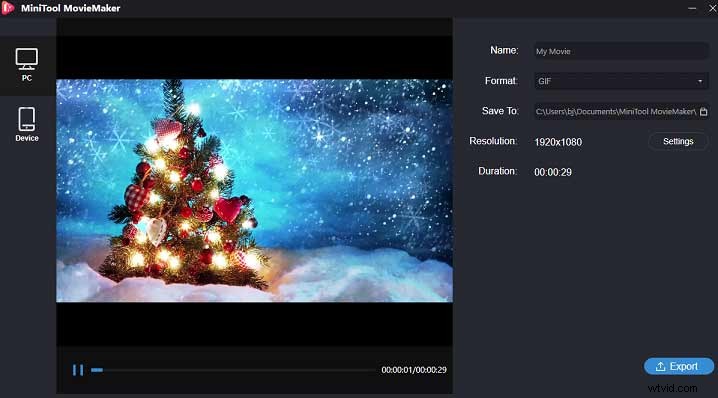
Opción 2:Imagen a GIF
Paso 1. Inicie MiniTool MovieMaker en su computadora y cierre la ventana Plantillas de películas para acceder a su interfaz.
Paso 2. Haz clic en Importar archivo multimedia para subir tus imágenes.
Paso 3. Arrastre y suelte estas imágenes en la línea de tiempo y organice el orden de estos clips.
Paso 4. Edita estos clips. Puede agregar una transición entre dos clips, agregar texto a la foto y más.
Paso 5. Después de la personalización, seleccione Exportar , establece el formato como GIF , asigna el nombre del GIF, elige una carpeta y toca Exportar para convertir imágenes y guardar el GIF.
MiniTool MovieMaker es un maravilloso creador de GIF. Me permite crear un GIF con facilidad. ¡Me encanta! Haz clic para twittear
Solución 2:crea un GIF para Facebook con Ezgif
Ezgif también es un excelente creador de GIF para Facebook y le permite crear GIF de Facebook a partir de imágenes y videos. Los formatos de imagen admitidos incluyen JPG, PNG, APNG, HEIC, MNG, FLIF, GIF, WebP, etc. Le permite importar varios archivos o cargar un archivo zip con imágenes. Una sola imagen no puede superar los 6 MB y el tamaño total del archivo no puede superar los 1000 MB.
Para la entrada de video, Ezgif funciona con MP4, WebM, AVI, MPEG, FLV, MOV, 3GP, etc. El tamaño máximo de archivo es de 100 MB. Y le permite cargar videos desde su computadora o pegar una URL de video. Lo siguiente es cómo hacer un GIF para Facebook con Ezgif.
Opción 1:Video a GIF
Paso 1. Vaya al sitio web de Ezgif y seleccione Video to GIF .
Paso 2. Haz clic en Elegir archivo para cargar su video o pegue una URL de video en el cuadro a continuación.
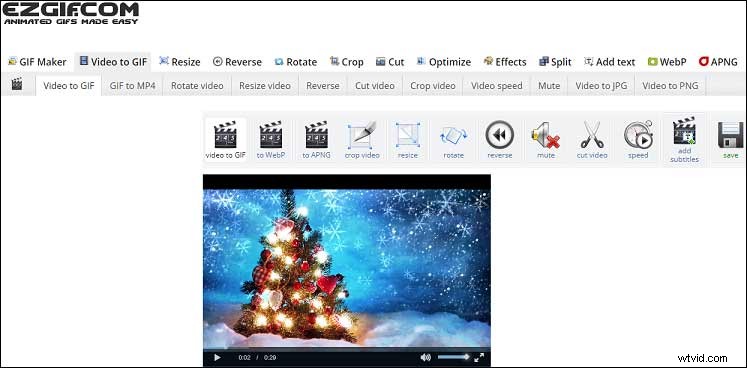
Paso 3. Toca ¡Subir video! Ajuste la duración, el tamaño y la velocidad de fotogramas del GIF. Pulse ¡Convertir a GIF!
Paso 4. En el GIF de salida ventana, puede continuar editando el GIF o seleccionar directamente Guardar botón para descargar el GIF.
Opción 2:Imagen a GIF
Paso 1. Abra Ezgif en su navegador web y haga clic en GIF Maker .
Paso 2. Toque Elegir archivos para importar tus imágenes y haz clic en ¡Subir y crear un GIF!
Paso 3. Arrastre y suelte marcos para cambiar el orden, finalice las opciones de GIF y luego haga clic en ¡Crear un GIF!
Paso 4. Continúe con la personalización del GIF o seleccione Guardar para descargar el GIF.
Conclusión
Con estos 10 creadores de GIF de Facebook, es sencillo para ti crear un GIF a partir de una imagen o un video para Facebook. Puede seguir los pasos anteriores o elegir otro creador de GIF para crear su GIF para Facebook. Y si tiene alguna pregunta, contáctenos a través de [email protected].
Preguntas frecuentes sobre los GIF de Facebook
¿Cómo copiar un GIF en Facebook?- Abre Facebook desde un navegador.
- Explore y elija el GIF que desee.
- Haz clic en el GIF y selecciona Guardar como.
- Elija una carpeta, nombre el GIF y luego haga clic en Guardar .
- Vaya al sitio web de GIPHY y seleccione el GIF que desea compartir en Facebook.
- Haz clic en el GIF y ábrelo en una nueva ventana.
- Bajo ¡Compártalo! toca el botón de Facebook.
- Escriba sus ideas y haga clic en Publicar en Facebook .
- Navegue al sitio web de ClouConvert.
- Haga clic en Seleccionar archivo para subir tus GIF.
- En Convertir a cuadro, establezca el formato de destino como MP4.
- Haga clic en Convertir para convertir tu GIF a MP4.
- Presiona Descargar botón para guardar el MP4.
